
Orodha ya maudhui:
- Mwandishi John Day [email protected].
- Public 2024-01-30 12:55.
- Mwisho uliobadilishwa 2025-01-23 15:12.


Msaidizi wa Google wa Raspberry Pi!
Hatua ya 1: Kukusanya Vifaa na Zana



- Mfano wa Raspberry Pi 3 (Unaweza pia kutumia toleo jingine la rasipiberi lakini unahitaji Wi-Fi kuendesha hii)
- Kadi ya Micro SD ya 8GB
- Msomaji wa Kadi ya Micro SD
- Kipaza sauti cha USB
- Wasemaji Wenye USB
- 3.5mm Jack Splitter
- 5V 2A Adapter ya Nguvu ya USB
- Cable ndogo ya USB
- Kamba za Jumper za Kike hadi za Kiume
- Bodi ya mkate
- LEDs (rangi yoyote unayotaka)
- Screwdriver ya Phillips
- Screws za Phillips
- Tape ya Umeme
- Kuchuma chuma na Stendi
- Kiongozi wa Soldering
- Mkata waya
- Jug ya Ketchup (tayari nimeikata:))
- Kinzani ya 100/150/330 ohms
Hatua ya 2: Flashing Raspbian kwa Micro SD Card
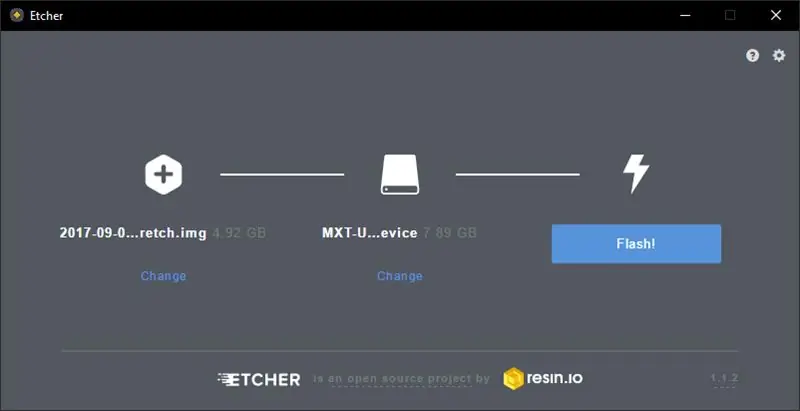
- Pakua Raspbian au Raspbian Lite
- Pakua na usakinishe Etcher
- Chomeka Msomaji wa Kadi ya SD SD na Kadi ya Micro SD ndani yake.
- Fungua Etcher
- Bonyeza kwenye Chagua Picha na uvinjari eneo la upakuaji wa Raspbian / RaspbianLite Zip
- Bonyeza kwenye Chagua Hifadhi na upate kiendeshaji cha msomaji wako wa kadi ndogo ya sd.
- Kisha mwisho bonyeza "Flash!"
Hii inaweza kuchukua dakika 10-30 kwa hivyo kaa chini, pumzika na kula pai:)
Hatua ya 3: Imarisha Raspberry yako Pi

Sasa baada ya kuwasha kadi ndogo ya sd tunaweza sasa kuanza hii pi ya raspberry kwa raspbian:)
Chomeka raspberry pi kwa mfuatiliaji wako na kebo ya hdmi.
Hatua ya 4: Kusanikisha GassistPi
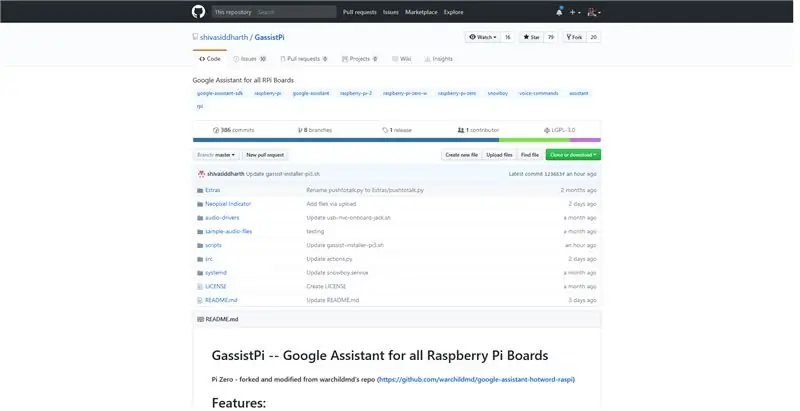
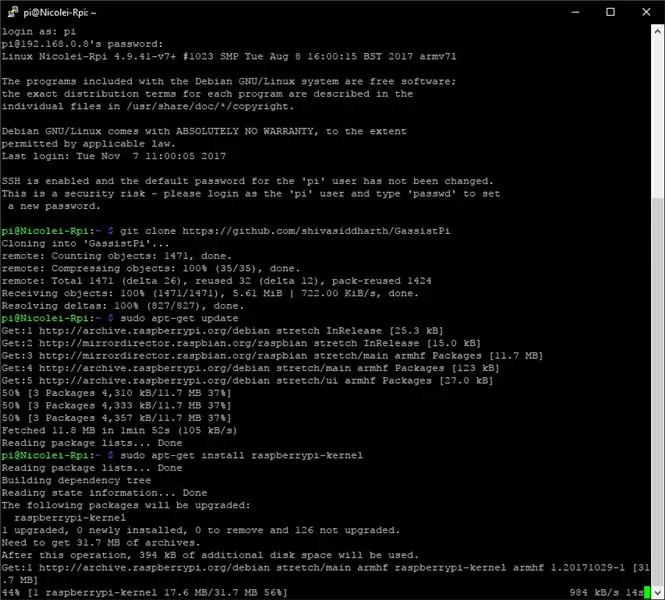
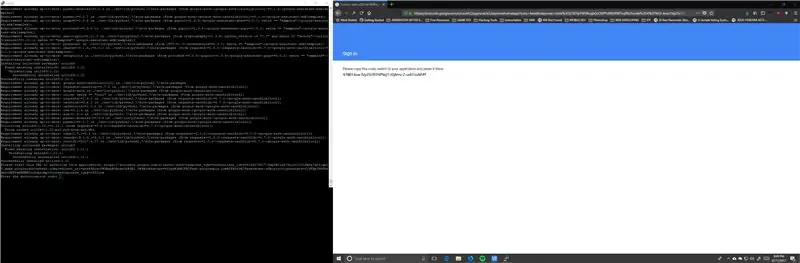
Sasa baada ya kuwasha raspberry yako pi unaweza sasa kwenda kwenye Hifadhi hii ya Github ya GassistPi na unaweza pia kufuata mwongozo hapo.
1. Fungua kituo na uunganishe hazina
clone ya git
2. Sasisha OS na Kernel
Sudo apt-pata sasisho
Sudo apt-get kufunga raspberrypi-kernel
Anzisha tena Raspberry yako Pi Baada ya kuwasha upya fungua kituo chako tena na utekeleze amri hii kwa sababu tutatumia usb mic na jack ya sauti ya onboard (PAKUA USB MIC YAKO NA MZUNGUMZA KWANZA KABLA YA KUTEKELEZA AMRI)
sudo chmod + x / nyumba/pi/GassistPi/audio-dereva/USB-MIC-JACK/script/usb-mic-onboard-jack.sh
sudo / nyumbani/pi/GassistPi/audio-dereva/USB-MIC-JACK/script/usb-mic-onboard-jack.sh
4. Pakua hati -jsj faili (rejelea hati hii kwa kuunda vitambulisho
5. Weka faili ya.json katika saraka ya / nyumbani / pi
6. Iipe jina tena msaidizi.json
7. Kutumia kisanidi cha laini moja kusanikisha utegemezi wa Msaidizi wa Google na Snowboy Pi3 na watumiaji wa Armv7 tumia kisanidi cha "gassist-installer-pi3.sh" na watumiaji wa Pi Zero, Pi A na Pi 1 B + hutumia "gassist-installer-pi -zero.sh "kisakinishi. Kisakinishi cha Snowboy ni kawaida kwa wote wawili
7.1 Fanya visanidi kutekelezwa
sudo chmod + x / nyumba/pi/GassistPi/script/gassist-installer-pi3.sh
sudo chmod + x / nyumba/pi/GassistPi/script/gassist-installer-pi-zero.sh sudo chmod + x /home/pi/GassistPi/script/snowboy-deps-installer.sh
7.2 Tekeleza visanikishaji
sudo / nyumbani/pi/GassistPi/script/snowboy-deps-installer.sh
sudo / nyumbani /pi / GassistPi/script/gassist-installer-pi-zero.sh sudo /home/pi/GassistPi/script/gassist-installer-pi3.sh
8. Nakili kiunga cha uthibitishaji wa msaidizi wa google kutoka kwenye terminal na uidhinishe kutumia akaunti yako ya google
9. Nakili nambari ya idhini kutoka kwa kivinjari kwenye terminal na bonyeza ingiza
10. Sogea kwenye mazingira na ujaribu msaidizi wa google kulingana na bodi yako
chanzo env / bin / activate
demo-msaidizi-demo (sema neno la moto "ok google") au chanzo env / bin / activate googlesamples-msaidizi-pushtotalk
11. Kufanya msaidizi wetu wa google autostart wakati pi ya rasipberry iko kwenye amri hizi
sudo chmod + x / nyumba/pi/GassistPi/script/service-installer.sh
sudo / home/pi/GassistPi/script/service-installer.sh sudo systemctl kuwezesha gassistpi-ok-google.service
12. Anzisha tena raspberry pi yako na msaidizi wako wa google ataanza upya
Hatua ya 5: Uboreshaji wa GassistPi Yako
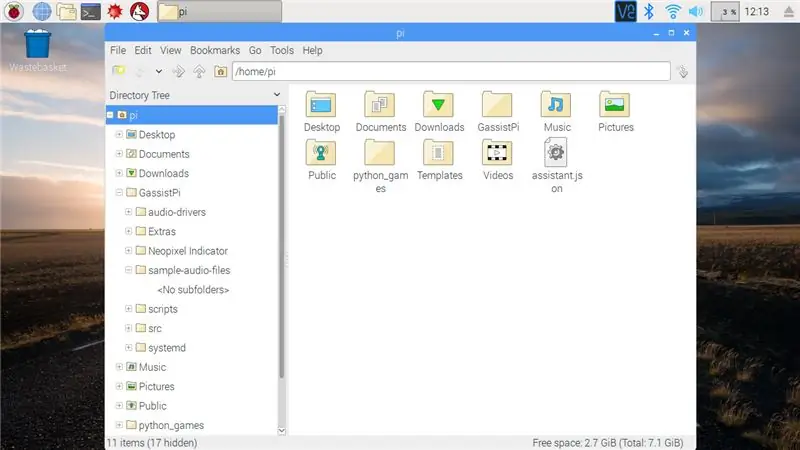
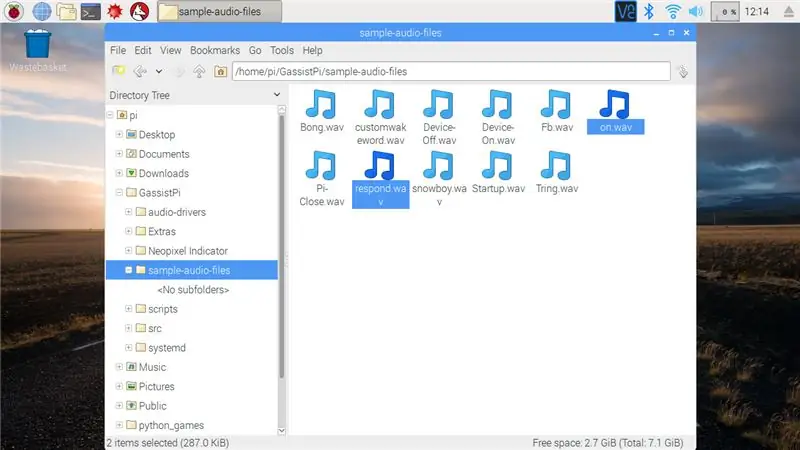
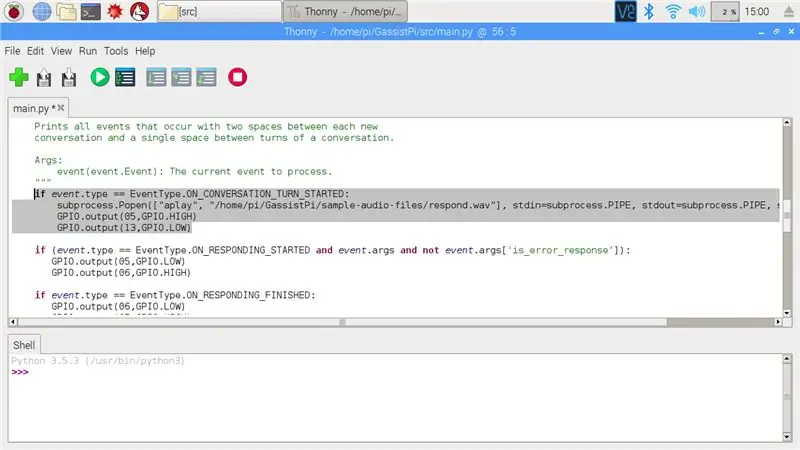
Ili kuhisi "Nyumba ya Google" halisi tutaongeza sauti za kawaida na majibu mepesi ya mwangaza.
Kubadilisha sauti
Pakua sauti zangu za kawaida
1. Weka sauti zilizopakuliwa ndani / nyumbani / pi / GassistPi / sampuli-sauti-faili
2. Sasa nenda / nyumbani / pi / GassistPi / src kisha fungua main.py
3. Pata & Badilisha Nafasi ya Kuanzisha.wav kwa on.wav
4. Tafuta & Badilisha Fb.wav kujibu.wav
5. Kisha Hifadhi
Kuongeza Mwitikio wa Taa za LED
Katika GassistPi Pin 05 & Pin 06 ni msaidizi wa Google anayesikiliza na kujibu lakini tutaongeza mwongozo wa ziada kutujulisha ikiwa msaidizi wa google ameanzishwa
Katika main.py tutaongeza kwenye Pini za #Indicator
Usanidi wa GPIO (13, GPIO. OUT)
Pato la GPIO (13, GPIO. HIGH)
Katika ON_CONVERSATION_TURN_STARTED ongeza laini hii
Pato la GPIO (13, GPIO. LOW)
Katika ON_CONVERSATION_TURN_STARTED ongeza laini hii
Pato la GPIO (13, GPIO. HIGH)
Unaweza kupakua main.py na ubadilishe main.py yako katika / home / pi / GassistPi / src
Hatua ya 6: Ufungaji



Najua unaweza kutengeneza kiambatisho kizuri zaidi:) lakini nitakuonyesha jinsi ninavyotengeneza kizingiti hiki kwa Msaidizi wangu wa Google:)
Ninahamisha risasi kutoka kwa ubao wa mkate kwenda kwa kebo za kike hadi za kike.
Baba yangu hunisaidia kuona kuni chakavu kwa msingi na katikati kwa zizi.
Mti wa msingi niliunganisha spika 1 juu yake.
Mti wa kati niliunganisha spika 2 chini na pi rasipberry kwa juu
Viongozi, mimi hutumia gundi moto kuiweka juu ya zizi
Kwa mashimo ya kunena na mashimo ya kipaza sauti, ninatumia chuma yangu cha kutengenezea kuweka mashimo chini ya boma langu na mashimo 2 kwa juu.
Hatua ya 7: Hitimisho
Mradi huu uligharimu chini ya $ 50 (Php 2563.70) kutengeneza.
Mradi huu wa GassistPi pia unaweza kukusaidia kugeuza nyumba yako. Inaweza kusababisha relay ya On / Off.
Niliongeza pia LightshowPi (https://lightshowpi.org/) katika mradi huu kwa hivyo ninapocheza muziki juu yake taa zitafuata juu yake:)
Ikiwa mradi huu ni wa kushangaza tafadhali piga usajili huu kwa shindano la "Raspberry Pi" & "Wireless":) Shukrani!
Ilipendekeza:
Chomeka na Cheza Uonyesho wa Sura ya CO2 Pamoja na NodeMCU / ESP8266 ya Shule, Bustani za Nyumba au Nyumba Yako: Hatua 7

Chomeka na Cheza Onyesho la Sura ya CO2 Pamoja na NodeMCU / ESP8266 kwa Shule, Bustani za Nyumba au Nyumba Yako: Nitaenda kukuonyesha jinsi ya kujenga haraka kuziba & cheza sensa ya CO2 ambapo vitu vyote vya mradi vitaunganishwa na nyaya za DuPont. Kutakuwa na vidokezo 5 tu ambavyo vinahitaji kuuzwa, kwa sababu sikuuza kabla ya mradi huu kabisa
Kutengeneza Roboti Rahisi Kutoka kwa Vitu Unavyoweza Kupata Katika Nyumba Yako (Hotwheel Version): Hatua 5

Kutengeneza Roboti Rahisi Kutoka Kwa Vitu Unavyoweza Kupata Katika Nyumba Yako (Hotwheel Version): Hii inayoweza kufundishwa itakuonyesha jinsi ya kutengeneza hoteli ambayo huenda yenyewe inayoendesha betri mbili-A. Utahitaji tu kutumia vitu ambavyo unaweza kupata ndani ya nyumba yako. Tafadhali kumbuka kuwa roboti hii labda haitakwenda sawa,
Kamera ya kuhisi mwendo wa Raspberry Pi katika Nyumba ya Mafuriko: Hatua 3

Kamera ya kuhisi mwendo wa Raspberry Pi katika Nyumba ya Mafuriko: Nimekuwa nikitafakari na Raspberry Pi's kwa muda sasa nikizitumia kwa vitu anuwai lakini haswa kama kamera ya CCTV ya kufuatilia nyumba yangu wakati ikiwa mbali na uwezo wa kutazama mkondo wa moja kwa moja lakini pia pokea barua pepe za picha
Nyumba ya Android (dhibiti Nyumba Yako Kutoka Kwenye Simu Yako): Hatua 4

Nyumba ya Android (dhibiti Nyumba Yako Kutoka Kwenye Simu Yako): Mpango wangu wa mwisho ni kuwa na nyumba yangu mfukoni, swichi zake, sensorer na usalama. halafu auto mate itUtangulizi: Halo Ich bin zakriya na hii " Nyumba ya Android " ni mradi wangu, mradi huu ni wa kwanza kutoka kwa mafundisho manne yanayokuja, Katika
Nyumba ya Google ya Google na Spika ya Bluetooth kwenye Raspberry Pi Zero Docking Hub: Hatua 7 (na Picha)

Nyumba ya Google ya Google na Spika ya Bluetooth kwenye Raspberry Pi Zero Docking Hub: Tunayo mafunzo kwenye DIY Amazon Echo Alexa - Msaidizi wa Sauti ya Alexa kwenye Raspberry Pi Zero Docking Hub. Wakati huu tunataka kukuonyesha jinsi ya kujenga Nyumba ya Google ya DIY. Katika mafunzo haya, tutakuonyesha jinsi ya kusanidi na kusanidi Msaidizi wa Google
